4 tapaa siirtää yhteystietoja iPhonesta tietokoneeseen
Yhteystietojen siirtäminen iPhonesta tietokoneeseen voi ollajoillekin teistä tuttuja. On suositeltavaa, että siirrät yhteystiedot tietokoneeseen, jotta varmuuskopiointi olisi hyödyllinen tulevaisuudessa. Tässä näytän sinulle 4 tapaa siirtää yhteystietoja iPhonesta tietokoneeseen, mukaan lukien paras tapa, jolla voit helposti siirtää yhteystietojasi.
- Miksi suositella yhteystietojen siirtämistä iPhonesta tietokoneeseen
- Yhteystietojen siirtäminen iPhonesta tietokoneeseen
![]()
Suurin etu yhteystietojen siirtämiseen iPhonestaPC: lle on varmuuskopiointi. On mahdollisuuksia, että saatat menettää yhteystietosi joko onnettomuuden poistamisen, tehdasasetusten palauttamisen tai muuten. Jos iPhonesi varastetaan ja ei ole mahdollisuutta saada yhteystietoja takaisin kyseisestä puhelimesta, sinulla ei ole varmuuskopioita. Jotkin muut mahdolliset tilanteet, kuten iPhone-näyttö, ovat rikki tai siirtyminen uuteen puhelimeen.
Tästä syystä voit aina tuoda yhteystietoja iPhonesta tietokoneeseen ja palauttaa tiedot tarvittaessa aina.
![]()
On useita tapoja siirtää yhteystietoja iPhonesta tietokoneeseen, joista neljä on lueteltu alla.
Tapa 1: Siirrä iPhone-yhteystiedot kolmannen osapuolen siirtotyökaluun
Nyt siirrät yhteystietoja iPhonesta tietokoneeseenpaljon helpompaa kuin ennen. Kaikki luotot siirtyvät kolmannen osapuolen välitystyökalulle, joka helpottaa yhteystietojen lähettämistä laitteesta toiseen laitteeseen. Paras kolmannen osapuolen yhteystiedonsiirtotyökalu on Tenorshare iCareFone. Se ei vain siirtää yhteystietoja iPhonesta tietokoneeseen tai päinvastoin, mutta tarjoaa myös paljon ominaisuuksia käyttäjille. Vähän niistä on lueteltu alla.
- Helppokäyttöinen ja intuitiivinen käyttöliittymä
- Anna käyttäjien lisätä yhteystietoja sekä poistaa valitut ja päällekkäiset yhteystiedot
- Siirrä yhteystiedot irtotavarana tai valikoivasti
- Vie yhteystietoja eri muotoihin, kuten varmuuskopiotiedostoihin, Excel-tiedostoon, tekstitiedostoon, xml-tiedostoon
- Tukee iPhone X, iPhone 8/8 Plus, iPhone 7/7 Plus, iPhone 6 / 6s ja muut aiemmat mallit
Vaiheet yhteystietojen siirtämiseksi käyttämällä Tenorshare iCareFone -ohjelmaa:
- 1. Lataa ja asenna se tietokoneellesi. Kytke iPhone USB-johdolla ja napsauta sitten Tiedostonhallinta.
- 2. Napsauta Yhteystiedot-vaihtoehtoa, jonka löydät näytöstä.
- 3. Kaikki iPhonen yhteystiedot näkyvät ruudulla, napsauta Vie-painiketta, josta löydät neljä vaihtoehtoa yhteystietojen varmuuskopiointiin.
- 4. Valitse jokin vaihtoehdoista ja heti kun napsautat tätä vaihtoehtoa, yhteystietosi tallennetaan tietokoneeseen.


Way 2: Varmuuskopioi iPhone-yhteystiedot iTunesiin
Voit jopa varmuuskopioida yhteystietoja iPhonesta tietokoneeseenkäyttämällä iTunesia. Se on yleisimmin käytetty tapa viedä yhteystietoja iPhonesta tietokoneeseen. Yhteystietosi ovat varmuuskopioita iPhonesta tietokoneeseen automaattisesti, ellet ole poistanut toiminnon käytöstä.
Prosessin avulla voit ladata yhteystietoja iPhonesta tietokoneeseen:
- 1. Avaa tietokone ja liitä iPhone USB-johdolla >> Käynnistä iTunes.
- 2. Napsauta Laite-painiketta ja napsauta Yhteenveto.
- 3. Valitse ”Tämä tietokone” -vaihtoehto ja napsauta Takaisin ylös.

Kun napsautat Back Back Now -painiketta, kaikkiyhteystietosi tuodaan tietokoneeseen. Huomaa, että tällä tavalla varmuuskopioituja yhteystietoja ei voi lukea suoraan, ellei sinulla ole kolmannen osapuolen iTunes-varmuuskopiointiohjelmistoa.
Way 3: Vie iPhone-yhteystiedot iCloudiin
iCloud on helpottanut iPhone-yhteystietojen viemistä tietokoneeseen. Sinun tarvitsee vain tallentaa yhteystiedot iCloudiin ja muutaman minuutin kuluttua voit helposti ladata yhteystiedot tietokoneellesi.
ICloud-varmuuskopioiden ottaminen käyttöön:
- 1. Avaa iPhone ja avaa Asetukset >> Napsauta [nimesi] ja napauta iCloud.
- 2. Vaihda yhteystiedot.
- 3. Avaa nyt tietokone ja kirjaudu osoitteeseen ww.iCloud.com.
- 4. Anna Apple-tunnus ja salasana >> Valitse Yhteystiedot.
- 5. Napsauta hammaspyörän kuvaketta (näet näytön vasemmassa alakulmassa) >> Valitse Valitse kaikki ja napsauta Vie vCard.
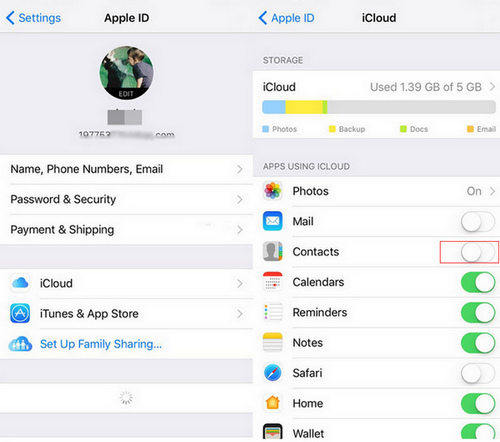
VCard-tiedostoihin vieminen:


Way 4: Jaa iPhone-yhteystiedot sähköpostitse
Voit myös jakaa yhteystietoja iPhonesta tietokoneeseensähköpostitse. Mutta mitä se voi lähettää vain yhden yhteystiedon kerrallaan. Joten, jos haluat jakaa useita yhteystietoja, sinun täytyy toistaa sama menettely uudestaan ja uudestaan.
Vaiheet, joissa näytetään, miten iPhone-yhteystiedot lähetetään tietokoneeseen sähköpostitse:
- 1. Avaa iPhone ja avaa Yhteystiedot >> Valitse yhteystieto, jonka haluat lähettää, ja napauta Jaa yhteystieto.
- 2. Valitse nyt Mail.
- 3. Yhteystietosi liitetään .vcf-muodossa sähköpostitse. Syötä osoite vastaanottaaksesi PC: n yhteystiedot.
- 4. Avaa lopuksi sähköposti tietokoneellesi >> Lataa yhteyshenkilö.



Edellä mainittu on siis neljä tapaa siirtääyhteystiedot iPhonesta tietokoneeseen. Kuten edellä mainitsin, jos haluat siirtää yhteyksiä helposti saamaan lisää joustavuutta yhteystietoihin, käytä paremmin Tenorshare iCareFone -ohjelmaa. Se auttaa sinua kaikissa asioissa koskien yhteyksien siirtämistä sen moniin etuihin. Kerro meille, mitä mieltä olet näistä menetelmistä kommentti-osiossa.









